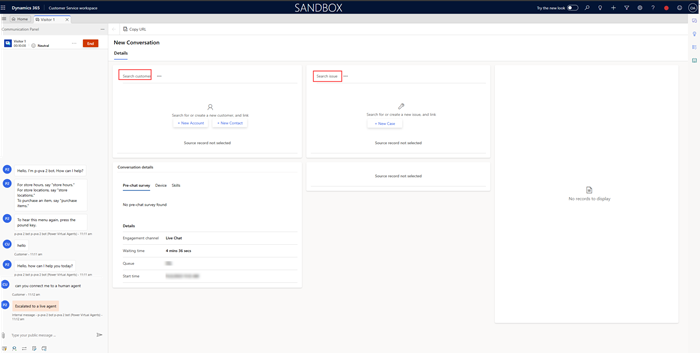Tilpass skjemaet Aktiv samtale
Viktig!
Skjemaet Kundesammendrag bytter navn til skjemaet Aktiv samtale .
Du kan tilpasse følgende for siden Aktiv samtale:
- Legge til eller fjerne egendefinerte kontroller
- Legge til en webressurs eller iFrame i skjemaet
- Tilpasse oppsettet
- Legg til egendefinerte felter hvis Tilpass aktivt samtaleskjema i administrasjonssenter for Customer Service er aktivert.
- Bygg inn lerretsapper
Merk
- Du kan ikke legge til egendefinerte felt for en diskusjonsenhet.
- Vi anbefaler at du ikke gjør følgende:
- Endre Samtale-skjemaet eller rekkefølgen det vises i, siden det er standardskjemaet.
- Endre standard trekolonners oppsett for Aktiv samtale-skjemaet.
- Endre standard JavaScript-behandlere og webressursen som brukes i skjemaet for aktiv diskusjon.
- Fjern skjemainnlederkontrollen fra oppslagskontrollene Søk etter kunde og Søk etter problem.
Som standard viser Aktiv samtale-siden delene som er oppført i denne artikkelen. Hvis du vil ha informasjon om hvordan du tilpasser disse delene, kan du se Tilpasse hurtigvisningsskjemaer.
Kundeprofil
Kundeprofil-delen inneholder detaljer om kunden eller forretningsforbindelsen. Disse detaljene inkluderer navnet på kunden eller forretningsforbindelsen, kategorien eller jobben, tittel, relasjonstype, by og foretrukket kanal for engasjement. Du kan endre hurtigvisningsskjemaene i denne delen ved å navigere til skjemaene for de respektive enhetene.
Samtalesammendrag
Delen Samtalesammendraghenter detaljer basert på konteksten til den innkommende diskusjonsforespørselen.
Denne delen inneholder Evaluering av forhåndschat og Detaljer om besøkende. Detaljene i disse kategoriene hjelper deg med å forstå kontekstuell, kanalspesifikk informasjon om samtalen med kunden. fanen Evaluering av forhåndschat viser svar fra kunden ved spørsmål før chatten.
fanen Detaljer om besøkende inneholder informasjon som for eksempel om kunden er godkjent eller ikke, nettleseren som brukes av kunden til å kontakte kundestøtte, operativsystemet som brukes av kunden, stedet for kunden, samhandlingsspråket for kunden og så videre. I tillegg kan du legge til informasjon om diskusjoner og overføringer.
Hvis kunden logger på portalen for å starte en chat med støtte, kan du som en kundeservicerepresentant se verdien for Godkjent-feltet som Ja i fanen Detaljer om besøkende i delen Samtalesammendrag. Ellers vises verdien for Godkjent-feltet som Nei.
Utsted øyeblikksbilde
For en innkommende samtaleforespørsel kobler systemet en eksisterende sak til samtalen og viser den i delen Utsted øyeblikksbilde. Denne delen viser informasjon som tittelen på saken, prioriteten, statusen, produktet og eieren. Du kan endre hurtigvisningsskjemaene i denne delen ved å navigere til skjemaene for de respektive enhetene.
Nylige saker
Dette skjemaet viser de nylige sakene som er relatert til kunden. Du kan endre hurtigvisningsskjemaene i denne delen ved å navigere til skjemaene for de respektive enhetene.
Tilpasse etikettene for kunde, forretningsforbindelse og sak i samtaleskjemaet
Du kan tilpasse etikettene for kunde, forretningsforbindelse og sak som vises i samtaleskjemaet, slik at de er relevante for dine forretningsbehov. Disse tilpassingene gjelder etiketter som Søk etter kunde, Ny kunde, Søkeproblem og Ny sak. Når du oppdaterer en etikett, gjenspeiles det oppdaterte navnet i alle tilfeller der navnet finnes.
Du kan for eksempel endre Søk etter kunde til Søk etter klient eller Søk etter problem til Søk etter billett ved å bruke følgende prosedyre.
Tilpasse etiketter i samtaleskjemaet:
Gå til Tilpass systemet i Avanserte innstillinger i Dynamics 365-forekomsten, og velg deretter Webressurser.
Velg filterikonet, velg rullegardinmenyen ved siden av Type-kolonnen, og merk deretter av for Streng (RESX).
Velg Egendefinert filter i Navn-kolonnefilteret, sett Velg operator til Inneholder i dialogboksen som vises, og skriv deretter inn CustomerSummary for verdien. Alle CustomerSummary-etikettene for alle språkene vises.
Du kan eventuelt bruke språkfilteret til å begrense resultatene, slik at resultatet av språket vises.
Velg etiketten CustomerSummary i Navn-kolonnen. Det åpnes en dialog med URL-koblingen til innholdet i CustomerSummaryLabels.resx-filen.
Velg koblingen i URL-feltet. En dialogboks åpnes og viser innholdet i ressursfilen.
Kopier og lim inn innholdet i et tekstredigeringsprogram, og oppdater deretter teksten for verdikoden for etikettene du vil endre, med en etikett du velger. Oppdater for eksempel teksten i verdi med "Klient" for Kunde. Denne handlingen erstatter "Kunde"-etiketten med "Klient" i Aktiv samtale-skjemaet.
Oppdater teksten i verdi* med «Billett» på samme måte for Problem-koden. Denne handlingen erstatter "Sak"-etiketten med "Billett" i Aktiv samtale-skjemaet.
Eksempelmerkene med de nye verdiene er som følger.
<data name="Customer" xml:space="preserve"> <value>Client</value> <comment>Client Label</comment> </data> <data name="Issue" xml:space="preserve"> <value>Ticket</value> <comment>Issue Label</comment> </data>Lagre filen lokalt, og gå deretter tilbake til dialogboksen for CustomerSummaryLabels-webressursen, velg Velg fil, og last opp den redigerte filen.
Velg den sist lagrede filen, velg Lagre, og publiser deretter endringene.
Hvis du vil vise de publiserte endringene, går du til Customer Service workspace og oppdaterer siden som inneholder skjemaet for diskusjonssammendrag, manuelt.
TIDSLINJE
Denne delen viser saks- og kunderelaterte aktiviteter i form av en tidslinje. Du kan opprette hurtignotater basert på diskusjonen med kunden. Bruk feltet Koblede oppføringer feltet til å bytte tidslinjen basert på saks-, kontakt- eller forretningsforbindelsesoppføringen som er koblet til diskusjonen.
Du kan tilpasse etikettene for rullegardinmenyen for tidslinjen for sak, forretningsforbindelse og kontakt ved å redigere visningsnavnet for den tilsvarende enheten og publisere endringene.
Relatert informasjon
Omnikanal-systemtilpassere
Tilpasse samtaleskjemaet
Konfigurere agent- og lederkonfigurasjoner i Unified Service Desk
Konfigurere varsler for agenter